

Por Gina Barrow, Última atualização: January 17, 2020
É honestamente doloroso e frustrante perder arquivos importantes, especialmente quando você não fez backups desses dados.
O pior é que leva muito tempo, esforço e até dinheiro para encontrar o melhor programa possível que possa ajudá-lo a recuperar esses arquivos. Embora o Mac tenha alguns utilitários de backup dos quais você pode aproveitar, você não pode evitar a perda de dados.
Muitos usuários de Mac estão nos enviando mensagens sobre um dos programas de recuperação populares chamados Mac Data Recovery Guru. Por isso, hoje, dedicamos um artigo completo para Revisões do Mac Data Recovery Guru juntamente com a sua melhor alternativa. Pare de navegar na web e comece a ler agora!
Parte 1. Revisão completa: Mac Data Recovery Guru, prós, contras e desempenhoParte 2. A melhor alternativa ao Mac Data Recovery GuruParte 3. Resumo
A melhor maneira de evitar a perda de dados é criar e configurar backups regularmente, especialmente se você estiver em um Mac. O Time Machine deve ser a primeira opção e manter cópias desses arquivos na nuvem ou em um drive externo. No entanto, nem todos são capazes de cumprir o salvamento de backups. Quaisquer que sejam as razões que você tenha, a perda de dados ainda não escolhe ninguém.
Se você for afetado pela perda de dados, sua primeira iniciativa é procurar o melhor ferramenta de recuperação que o ajudará a recuperar os arquivos intactos.
Quando um arquivo é excluído no seu Mac, seu diretório de arquivos em disco considera o local do arquivo como espaço livre que será usado para armazenar novos dados. No entanto, a menos que esse espaço exato seja substituído, os dados do arquivo original permanecem inalterados. Isso traz a você a oportunidade de recuperar esses arquivos excluídos, usando uma boa ferramenta de recuperação.
Um dos programas promissores que encontramos é Guru da recuperação de dados do Mac, e aqui estão nossos pensamentos e rever:
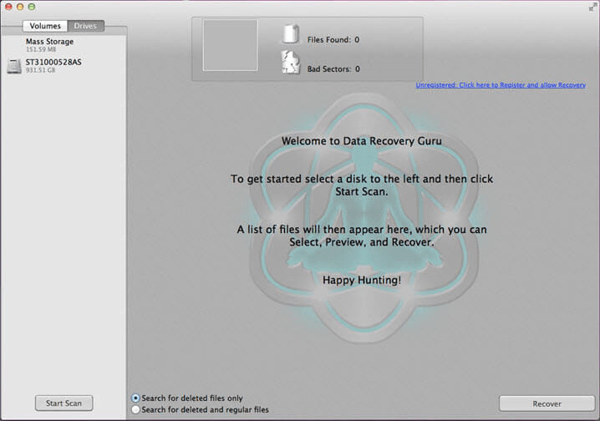
Projetado especificamente para computadores Mac, o Mac Data Recovery Guru permite restaurar arquivos excluídos causados por exclusão acidental, falha do sistema e muito mais.
O programa é dedicado a realizar duas tarefas principais. Primeiro, é verificar os setores defeituosos da sua unidade e, em seguida, restaurar o conteúdo excluído.
O Mac Data Recovery Guru possui uma interface inicial na qual, no início do programa, ele solicitará que você escolha o disco ou a unidade que você precisa para a recuperação.
O design da interface é simples e simples, principalmente em escala de cinza; nós quase pensamos que perdemos alguma coisa! Mas no geral, é muito fácil para iniciantes ou iniciantes usarem o software.
O Mac Data Recovery Guru suporta flash drives, CDs, DVDs, discos rígidos, drives SSD e quase todos os tipos de cartões de memória.
Aqui estão os recursos positivos do Mac Data Recovery Guru que observamos:

Depois de usar a versão gratuita do Mac Data Recovery Guru, descobri que existem alguns recursos melhores que eles poderiam ter adicionado, como personalização, filtros e muito mais.
Ao contrário dos outros programas de recuperação do Mac que analisamos, o Mac Data Recovery Guru parece bastante básico e simples. Não parece valer o preço de uma ferramenta de recuperação.
Para você ter uma alternativa melhor ao Mac Data Recovery Guru, sugerimos que você tente Recuperação de Dados do FoneDog .
FoneDog Data Recovery recupera arquivos perdidos, excluídos ou corrompidos em qualquer dispositivo de armazenamento, como disco rígido, cartões de memória, pen drives, computadores Mac e muito mais.
Recuperação de dados
Recupere imagem, documento, áudio e mais arquivos excluídos.
Recupere os dados excluídos do computador (incluindo a Lixeira) e dos discos rígidos.
Recupere dados perdidos causados por acidente de disco, falhas no sistema operacional e outros motivos.
Download grátis
Download grátis

Ele destaca as seguintes características:
O que mais gostamos neste programa é o método de recuperação em 3 etapas, o que o torna ainda mais interessante. Veja como o FoneDog Data Recovery funciona:
No seu Mac, baixe a versão gratuita ou paga e finalize a instalação. Depois de baixar o programa com sucesso, inicie-o e selecione os tipos de arquivos que deseja recuperar. Depois disso, selecione o dispositivo de armazenamento e clique em Digitalizar.
Na próxima tela, você será solicitado a selecionar o tipo de modo de varredura – modo de varredura rápida e profunda. O modo Quick Scan leva mais tempo para recuperar seus arquivos, enquanto um Deep scan pode levar vários minutos para ser concluído.
Você pode escolher a verificação profunda se a primeira opção de verificação não recuperou os arquivos necessários.
Antes que a digitalização seja concluída, o software já exibe todos os arquivos recuperados na tela. A partir daqui, você tem a opção de pausar ou parar a verificação ou aguardar até que a recuperação seja concluída.
Você pode marcar os arquivos necessários marcando as caixas ao lado de cada uma para recuperação seletiva ou simplesmente clicar em Selecionar tudo para recuperar todos os arquivos excluídos.
Depois de selecionar todos os arquivos, clique em Recuperar. O programa agora solicitará que você defina uma pasta de destino para esses arquivos.
Se você estiver usando a versão de avaliação gratuita, talvez não consiga recuperar os arquivos, mas tem certeza de que eles ainda estão intactos. A partir daqui, agora você pode comprar a versão licenciada por apenas $ 39.95!
Finalmente completamos nossa rever que acontecerá no marco da Guru da recuperação de dados do Mac. Testamos e testamos o software com base em sua interface, dispositivos suportados, prós e contras e desempenho geral.
Como veredicto, este software para Mac está no lado médio, não possui recursos especiais dedicados à recuperação do Mac e o preço também é muito caro.
Para obter a melhor alternativa, recomendamos que você tente o Recuperação de Dados do FoneDog programa. Possui uma versão de recuperação para Mac onde você pode recuperar todos os tipos de arquivos de todos os tipos de discos, unidades e armazenamentos removíveis. Vamos deixá-lo com sua escolha; nós simplesmente lhe demos uma revisão honesta e uma alternativa melhor!
Deixe um comentário
Comentário
Recuperação de dados
O FoneDog Data Recovery recupera as fotos, vídeos, áudios, e-mails e muito mais excluídos do seu Windows, Mac, disco rígido, cartão de memória, pen drive, etc.
Download grátis Download grátisArtigos Quentes
/
INTERESSANTEMAÇANTE
/
SIMPLESDIFÍCIL
Obrigada! Aqui estão suas escolhas:
Excelente
Classificação: 4.8 / 5 (com base em 108 classificações)